Öğretici: Azure Data Studio'da SQL Server’ı Azure SQL Yönetilen Örneği’ne çevrimdışı geçirme
Veritabanlarını SQL Server'ın şirket içi örneğinden çevrimdışı ve en düşük kapalı kalma süresiyle Azure SQL Yönetilen Örneği geçirmek için Azure Data Studio'daki Azure Veritabanı Geçiş Hizmeti ve Azure SQL Geçişi uzantısını kullanabilirsiniz.
El ile yapılandırma gerektirebilecek veritabanı geçiş yöntemleri için bkz. Azure SQL Yönetilen Örneği'a SQL Server örneği geçişi.
Bu öğreticide, Azure Data Studio ve Veritabanı Geçiş Hizmeti kullanarak AdventureWorks veritabanını SQL Server'ın şirket içi örneğinden Azure SQL Yönetilen Örneği örneğine geçirmeyi öğrenin. Bu öğreticide, geçiş işlemi sırasında kabul edilebilir bir kapalı kalma süresini dikkate alan çevrimdışı geçiş modu kullanılır.
Bu öğreticide aşağıdakilerin nasıl yapılacağını öğreneceksiniz:
- Azure Data Studio'da Azure SQL'e Geçiş sihirbazını açma
- Kaynak SQL Server veritabanlarınızın değerlendirmesini çalıştırma
- Kaynak SQL Server örneğinizden performans verileri toplama
- İş yükünüz için en uygun Azure SQL Yönetilen Örneği SKU'su önerisi alın
- Kaynak SQL Server örneğinizin, yedekleme konumunuzun ve Azure SQL Yönetilen Örneği hedef örneğinin ayrıntılarını belirtin
- Azure Veritabanı Geçiş Hizmeti'nin örneğini oluşturma
- Geçişinizi başlatın ve tamamlanma ilerlemesini izleyin
Bahşiş
Azure Veritabanı Geçiş Hizmeti veritabanlarınızı çevrimdışı veya çevrimiçiyken geçirebilirsiniz. Çevrimdışı geçişte, geçiş başladığında uygulama kapalı kalma süresi başlar. Kapalı kalma süresini geçişten sonra yeni ortama geçme süresiyle sınırlamak için çevrimiçi geçiş kullanın. Kapalı kalma süresinin kabul edilebilir olup olmadığını belirlemek için çevrimdışı geçişi test etmenizi öneririz. Beklenen kapalı kalma süresi kabul edilebilir değilse çevrimiçi geçiş yapın.
Bu öğreticide SQL Server'dan Azure SQL Yönetilen Örneği'a çevrimdışı geçiş açıklanır. Çevrimiçi geçiş için bkz. SQL Server'ı Azure Data Studio'da çevrimiçi Azure SQL Yönetilen Örneği geçirme.
Ön koşullar
Öğreticiye başlamadan önce:
Azure Data Studio'yu indirip yükleyin.
Azure Data Studio Market'ten Azure SQL Geçişi uzantısını yükleyin.
Aşağıdaki yerleşik rollerden birine atanmış bir Azure hesabına sahip olmanız gerekir:
- Azure SQL Yönetilen Örneği hedef örneği ve veritabanı yedekleme dosyalarınızı bir Sunucu İleti Bloğu (SMB) ağ paylaşımından karşıya yüklediğiniz depolama hesabı için katkıda bulunan
- Azure SQL Yönetilen Örneği veya Azure depolama hesabınızın hedef örneğini içeren Azure kaynak grupları için okuyucu rolü
- Azure aboneliği için sahip veya Katkıda Bulunan rolü (yeni bir Veritabanı Geçiş Hizmeti örneği oluşturursanız gereklidir)
Bu yerleşik rollerden birini kullanmaya alternatif olarak, özel bir rol atayabilirsiniz.
Önemli
Azure hesabı yalnızca geçiş adımlarını yapılandırdığınızda gereklidir. Değerlendirme için veya Azure Data Studio'daki geçiş sihirbazında Azure önerilerini görüntülemek için Azure hesabı gerekmez.
Azure SQL Yönetilen Örneği hedef örneğini oluşturun.
Kaynak SQL Server örneğine bağlanmak için kullandığınız oturum açma bilgilerinin SYSADMIN sunucu rolünün üyesi olduğundan veya CONTROL SERVER iznine sahip olduğundan emin olun.
Tam veritabanı yedekleme dosyalarınızı ve sonraki işlem günlüğü yedekleme dosyalarınızı içeren bir SMB ağ paylaşımı, Azure depolama hesabı dosya paylaşımı veya Azure depolama hesabı blob kapsayıcısı sağlayın. Veritabanı Geçiş Hizmeti veritabanı geçişi sırasında yedekleme konumunu kullanır.
Önemli
- Azure Data Studio için Azure SQL Geçişi uzantısı veritabanı yedeklemeleri almaz veya sizin adınıza veritabanı yedeklemesi başlatmaz. Bunun yerine hizmet, geçiş için mevcut veritabanı yedekleme dosyalarını kullanır.
- Veritabanı yedekleme dosyalarınız bir SMB ağ paylaşımındaysa, Veritabanı Geçiş Hizmeti veritabanı yedekleme dosyalarını karşıya yüklemek ve veritabanlarını geçirmek için kullanabileceği bir Azure depolama hesabı oluşturun. Azure depolama hesabını, Veritabanı Geçiş Hizmeti örneğinizi oluşturduğunuz bölgede oluşturduğunuzdan emin olun.
- Her yedeklemeyi ayrı bir yedekleme dosyasına veya birden çok yedekleme dosyasına yazabilirsiniz. Tam ve işlem günlükleri gibi birden çok yedeklemenin tek bir yedekleme ortamına eklenmesi desteklenmez.
- Büyük yedeklemelerin geçirilmesiyle ilgili olası sorunlarla karşılaşma olasılığını azaltmak için sıkıştırılmış yedeklemeler sağlayabilirsiniz.
Kaynak SQL Server örneğini çalıştıran hizmet hesabının veritabanı yedekleme dosyalarını içeren SMB ağ paylaşımında okuma ve yazma izinlerine sahip olduğundan emin olun.
Saydam Veri Şifrelemesi (TDE) tarafından korunan bir veritabanını geçiriyorsanız, veritabanını geri yüklemeden önce kaynak SQL Server örneğindeki sertifikanın hedef yönetilen örneğine geçirilmesi gerekir. TDE özellikli veritabanlarını geçirme hakkında daha fazla bilgi için bkz . Öğretici: TDE özellikli veritabanlarını Azure Data Studio'da Azure SQL'e geçirme (önizleme).
Bahşiş
Veritabanınız Always Encrypted tarafından korunan hassas veriler içeriyorsa, geçiş işlemi Always Encrypted anahtarlarınızı otomatik olarak hedef yönetilen örneğine geçirir.
Veritabanı yedeklemeleriniz bir ağ dosya paylaşımındaysa, veritabanı yedeklemelerine erişmek ve bu yedeklemeleri geçirmek için şirket içinde barındırılan tümleştirme çalışma zamanı yükleyebileceğiniz bir bilgisayar sağlayın. Geçiş sihirbazı, şirket içinde barındırılan tümleştirme çalışma zamanınızı indirip yüklemek için indirme bağlantısını ve kimlik doğrulama anahtarlarını sağlar.
Geçişe hazırlanırken, şirket içinde barındırılan tümleştirme çalışma zamanını yüklediğiniz bilgisayarda aşağıdaki giden güvenlik duvarı kurallarının ve etki alanı adlarının etkinleştirildiğinden emin olun:
Etki alanı adları Giden bağlantı noktası Tanım Genel bulut: {datafactory}.{region}.datafactory.azure.net
veya*.frontend.clouddatahub.net
Azure Kamu:{datafactory}.{region}.datafactory.azure.us
21Vianet tarafından sağlanan Microsoft Azure:{datafactory}.{region}.datafactory.azure.cn443 Veritabanı Geçiş Hizmeti bağlanmak için şirket içinde barındırılan tümleştirme çalışma zamanı tarafından gereklidir.
Genel bulutta yeni oluşturulan bir veri fabrikası için, şirket içinde barındırılan tümleştirme çalışma zamanı anahtarınızdan tam etki alanı adını (FQDN) biçiminde{datafactory}.{region}.datafactory.azure.netbulun.
Mevcut bir veri fabrikası için şirket içinde barındırılan tümleştirme anahtarınızda FQDN'yi görmüyorsanız bunun yerine kullanın*.frontend.clouddatahub.net.download.microsoft.com443 Güncelleştirmeleri indirmek için şirket içinde barındırılan tümleştirme çalışma zamanı tarafından gereklidir. Otomatik güncelleştirmesi devre dışı bırakmışsanız, bu etki alanını yapılandırmayı atlayabilirsiniz. *.core.windows.net443 Ağ paylaşımınızdan veritabanı yedeklemelerini karşıya yüklemek için Azure depolama hesabına bağlanan şirket içinde barındırılan tümleştirme çalışma zamanı tarafından kullanılır Bahşiş
Veritabanı yedekleme dosyalarınız zaten bir Azure depolama hesabında sağlanmışsa, geçiş işlemi sırasında şirket içinde barındırılan tümleştirme çalışma zamanı gerekmez.
Şirket içinde barındırılan tümleştirme çalışma zamanı kullanıyorsanız, çalışma zamanının yüklü olduğu bilgisayarın kaynak SQL Server örneğine ve yedekleme dosyalarının bulunduğu ağ dosya paylaşımına bağlanadığından emin olun.
Ağ dosya paylaşımına erişime izin vermek için giden bağlantı noktası 445'i etkinleştirin. Daha fazla bilgi için bkz . Şirket içinde barındırılan tümleştirme çalışma zamanı kullanma önerileri.
Veritabanı Geçiş Hizmeti ilk kez kullanıyorsanız Microsoft.DataMigration kaynak sağlayıcısının aboneliğinize kayıtlı olduğundan emin olun. Kaynak sağlayıcısını kaydetme adımlarını tamamlayabilirsiniz.
Azure Data Studio'da Azure SQL'e Geçiş sihirbazını açma
Azure SQL'e Geçiş sihirbazını açmak için:
Azure Data Studio'da Bağlan ions bölümüne gidin. Şirket içi SQL Server örneğinizi seçin ve bu örneğe bağlanın. Azure sanal makinesinde SQL Server'a da bağlanabilirsiniz.
Sunucu bağlantısına sağ tıklayın ve Yönet'i seçin.
Sunucu menüsündeki Genel'in altında Azure SQL Geçişi'ni seçin.
Azure SQL Geçişi panosunda Azure SQL'e geçir'i seçerek geçiş sihirbazını açın.
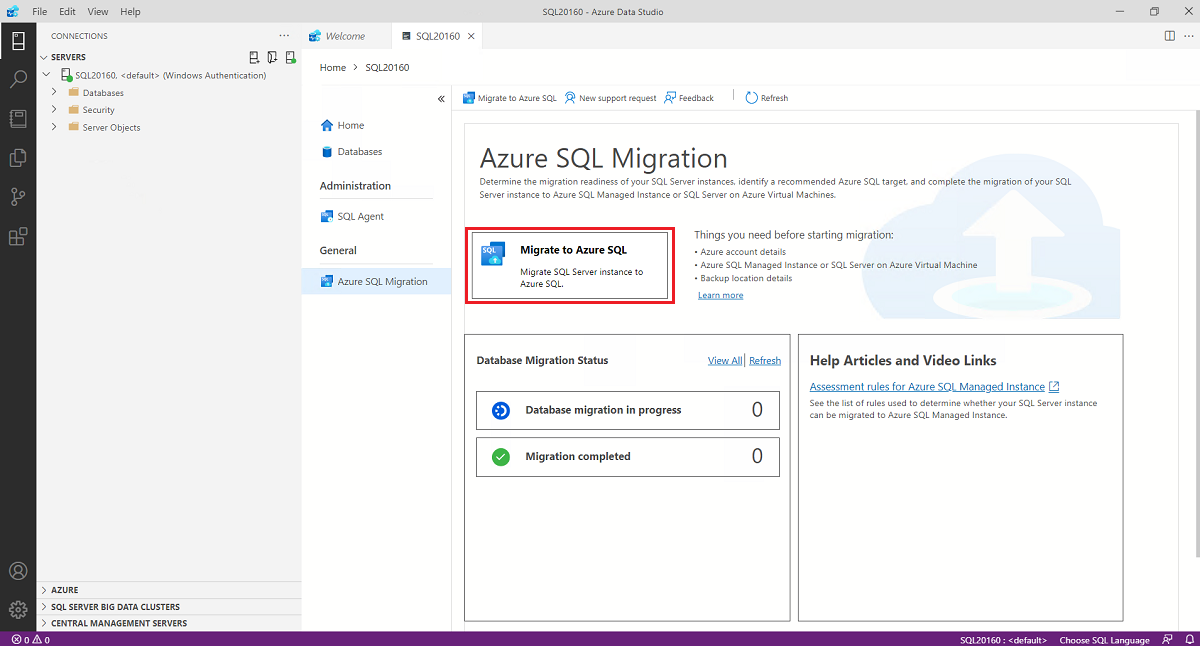
Sihirbazın ilk sayfasında yeni bir oturum başlatın veya daha önce kaydedilmiş bir oturumu sürdürun.
Veritabanı değerlendirmesi çalıştırma, performans verileri toplama ve Azure önerileri alma
1. Adım: Azure SQL'e Geçiş sihirbazındaki değerlendirme için veritabanları bölümünde değerlendirmek istediğiniz veritabanlarını seçin. Ardından, Sonraki'yi seçin.
2. Adım: Değerlendirme sonuçları ve önerileri bölümünde aşağıdaki adımları tamamlayın:
- Azure SQL hedefinizi seçin bölümünde Azure SQL Yönetilen Örneği'i seçin.
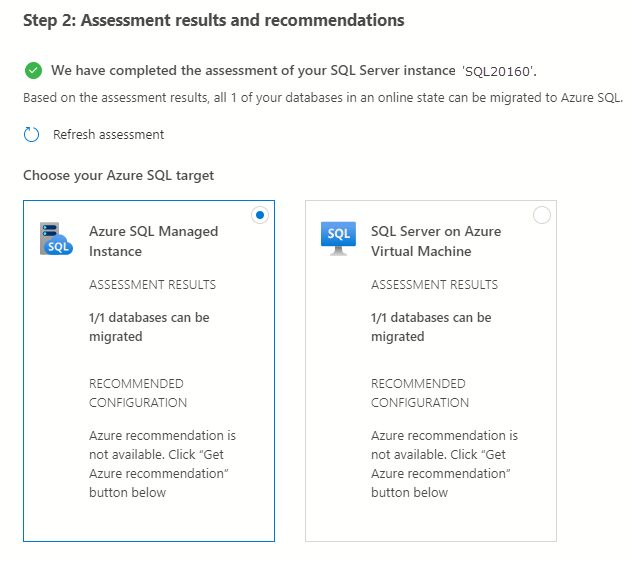
Değerlendirme sonuçlarını görüntülemek için Görüntüle/Seç'i seçin.
Değerlendirme sonuçlarında veritabanını seçin ve ardından hiçbir sorun bulunmadığından emin olmak için değerlendirme raporunu gözden geçirin.
Öneriler bölmesini açmak için Azure önerisini al'ı seçin.
Performans verilerini şimdi topla'ya tıklayın. Performans günlüklerini depolamak için yerel bilgisayarınızda bir klasör seçin ve ardından Başlat'ı seçin.
Azure Data Studio, siz veri toplamayı durdurana veya Azure Data Studio'yu kapatana kadar performans verilerini toplar.
10 dakika sonra Azure Data Studio, Azure SQL Yönetilen Örneği için bir önerinin kullanılabilir olduğunu gösterir. İlk öneri oluşturulduktan sonra, veri toplama işlemine devam etmek ve SKU önerisini daraltmak için Veri toplamayı yeniden başlat'ı seçebilirsiniz. Kullanım düzenleriniz zaman içinde farklılık gösteriyorsa, genişletilmiş değerlendirme özellikle yararlıdır.
Seçilen Azure SQL Yönetilen Örneği hedefte Ayrıntıları görüntüle'yi seçerek ayrıntılı SKU öneri raporunu açın:
Azure SQL Yönetilen Örneği Öneriler gözden geçir bölümünde öneriyi gözden geçirin. Önerinin bir kopyasını kaydetmek için Öneri raporunu kaydet onay kutusunu seçin.
Öneriler bölmesini kapatmak için Kapat'ı seçin.
Sihirbazda veritabanı geçişinize devam etmek için İleri'yi seçin.
Geçiş ayarlarını yapılandırma
3. Adım: Azure SQL'e Geçiş sihirbazındaki Azure SQL hedefi bölümünde Azure hesabınızı, Azure aboneliğinizi, Azure bölgesini veya konumunu ve Azure SQL Yönetilen Örneği hedef örneğini içeren kaynak grubunu seçin. Ardından, Sonraki'yi seçin.
4. Adım: Geçiş modu'nda Çevrimdışı geçiş'i ve ardından İleri'yi seçin.
Dekont
Çevrimdışı geçiş modunda, veritabanı yedeklemeleri Azure SQL Yönetilen Örneği hedef örneğine geri yüklenirken kaynak SQL Server veritabanı yazma etkinliği için kullanılmamalıdır. Geçiş tamamlanana kadar uygulama kapalı kalma süresinin dikkate alınması gerekir.
5. Adım: Veri kaynağı yapılandırması bölümünde veritabanı yedeklemelerinizin konumunu seçin. Veritabanı yedeklemeleriniz şirket içi ağ paylaşımında veya Azure depolama blob kapsayıcısında bulunabilir.
Bir ağ paylaşımında bulunan yedeklemeler için aşağıdaki bilgileri girin veya seçin:
Ad Tanım Kaynak Kimlik Bilgileri - Kullanıcı Adı Kaynak SQL Server örneğine bağlanmak ve yedekleme dosyalarını doğrulamak için kimlik bilgileri (Windows ve SQL kimlik doğrulaması). Kaynak Kimlik Bilgileri - Parola Kaynak SQL Server örneğine bağlanmak ve yedekleme dosyalarını doğrulamak için kimlik bilgileri (Windows ve SQL kimlik doğrulaması). Yedeklemeleri içeren ağ paylaşımı konumu Tam ve işlem günlüğü yedekleme dosyalarını içeren ağ paylaşımı konumu. Ağ paylaşımındaki geçerli yedekleme kümesine ait olmayan tüm geçersiz dosyalar veya yedekleme dosyaları, geçiş işlemi sırasında otomatik olarak yoksayılır. Ağ paylaşımı konumuna okuma erişimi olan Windows kullanıcı hesabı Yedekleme dosyalarını almak için ağ paylaşımına okuma erişimi olan Windows kimlik bilgileri (kullanıcı adı). Parola Yedekleme dosyalarını almak için ağ paylaşımına okuma erişimi olan Windows kimlik bilgileri (parola). Hedef veritabanı adı Geçiş işlemi sırasında hedef veritabanı adını değiştirebilirsiniz. hesap ayrıntılarını Depolama Yedekleme dosyalarının karşıya yüklendiği kaynak grubu ve depolama hesabı. Kapsayıcı oluşturmanız gerekmez. Veritabanı Geçiş Hizmeti, karşıya yükleme işlemi sırasında belirtilen depolama hesabında otomatik olarak bir blob kapsayıcısı oluşturur. Azure depolama blob kapsayıcısında depolanan yedeklemeler için aşağıdaki bilgileri girin veya seçin:
Ad Tanım Hedef veritabanı adı Geçiş işlemi sırasında hedef veritabanı adını değiştirebilirsiniz. hesap ayrıntılarını Depolama Yedekleme dosyalarının bulunduğu kaynak grubu, depolama hesabı ve kapsayıcı. Son Yedekleme Dosyası Geçirmekte olduğunuz veritabanının son yedeğinin dosya adı. Önemli
Geri döngü denetimi işlevi etkinse ve kaynak SQL Server örneği ve dosya paylaşımı aynı bilgisayardaysa, kaynak FQDN kullanarak dosya paylaşımına erişemez. Bu sorunu düzeltmek için geri döngü denetimi işlevini devre dışı bırakın.
Azure Data Studio için Azure SQL geçiş uzantısı artık SQL Server veritabanlarınızı Azure'a geçirmek için Azure Depolama hesabı ağ ayarlarınızda belirli yapılandırmalar gerektirmez. Ancak veritabanı yedekleme konumunuza ve istenen depolama hesabı ağ ayarlarınıza bağlı olarak, kaynaklarınızın Azure Depolama hesabına erişebildiğinden emin olmak için birkaç adım gerekir. Çeşitli geçiş senaryoları ve ağ yapılandırmaları için aşağıdaki tabloya bakın:
Senaryo SMB ağ paylaşımı Azure Depolama hesap kapsayıcısı Tüm ağlardan etkinleştirildi Ek adım yok Ek adım yok Seçili sanal ağlardan ve IP adreslerinden etkinleştirildi Bkz. 1a Bkz. 2a Seçili sanal ağlardan ve IP adreslerinden + özel uç noktadan etkinleştirildi Bkz. 1b Bkz. 2b 1a - Azure Blob depolama ağ yapılandırması
Azure VM'de Şirket İçinde Barındırılan Tümleştirme Çalışma Zamanı (SHIR) yüklüyse bkz . bölüm 1b - Azure Blob depolama ağ yapılandırması. Şirket içi ağınızda Şirket İçinde Barındırılan Tümleştirme Çalışma Zamanı (SHIR) yüklüyse, barındırma makinesinin istemci IP adresini Azure Depolama hesabınıza eklemeniz gerekir:
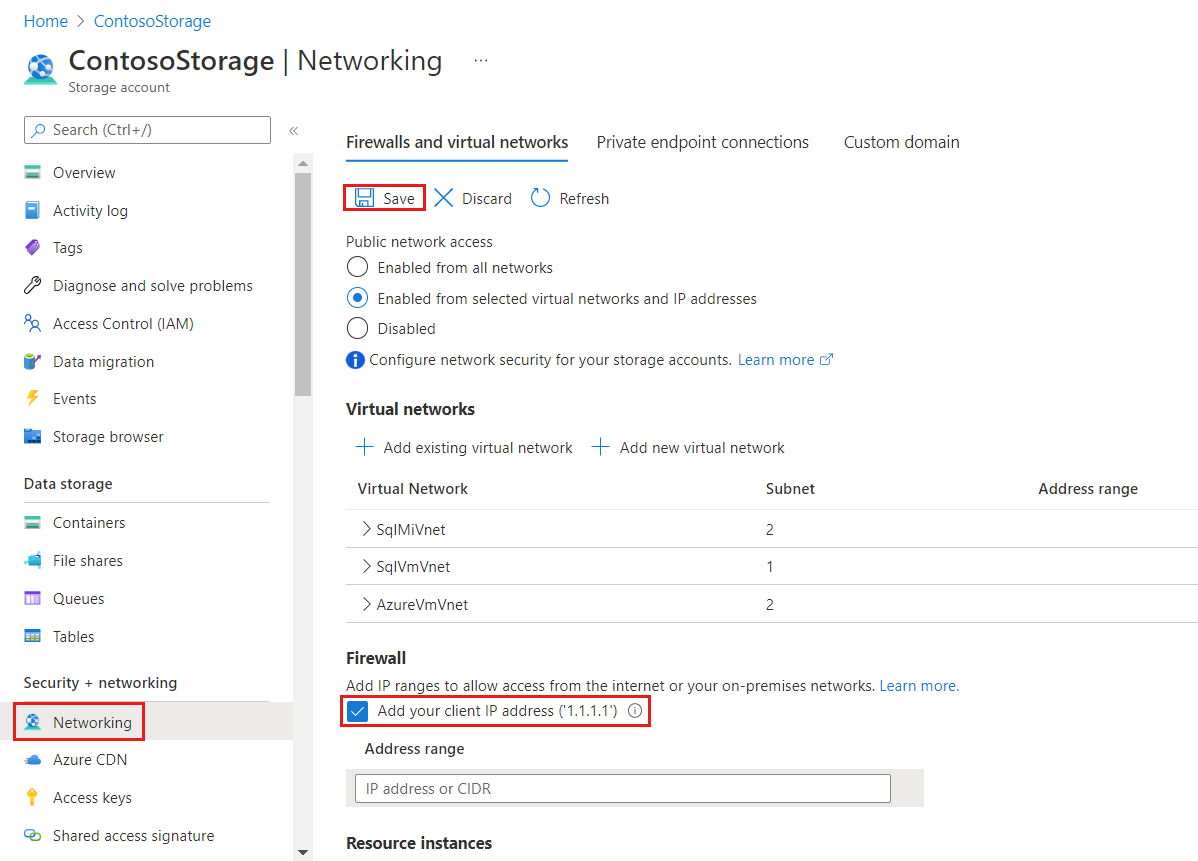
Bu özel yapılandırmayı uygulamak için SHIR makinesinden Azure portalına bağlanın, Azure Depolama hesabı yapılandırmasını açın, Ağ'ı seçin ve ardından İstemci IP adresinizi ekleyin onay kutusunu işaretleyin. Değişikliği kalıcı hale getirmek için Kaydet'i seçin. Kalan adımlar için bkz. bölüm 2a - Azure Blob depolama ağ yapılandırması (Özel uç nokta).
1b - Azure Blob depolama ağ yapılandırması
SHIR'niz bir Azure VM'de barındırılıyorsa, Sanal Makine'nin IP adresi aralığı bölümüne eklenemeyen bir abonelik dışı IP adresi olduğundan VM'nin sanal ağını Azure Depolama hesabına eklemeniz gerekir.
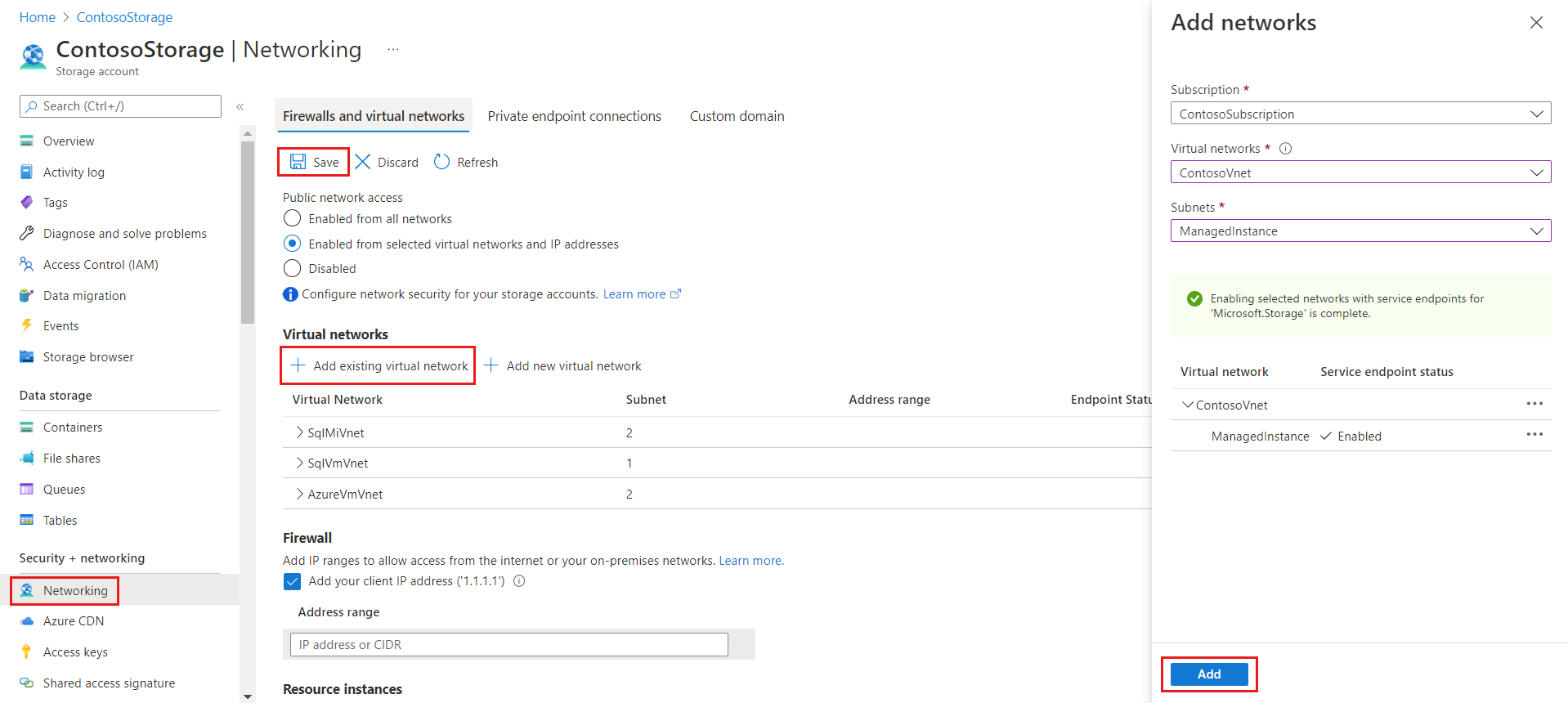
Bu özel yapılandırmayı uygulamak için Azure Depolama hesabınızı bulun, Veri depolama panelinden Ağ'ı seçin, ardından Var olan sanal ağı ekle onay kutusunu işaretleyin. Yeni bir panel açılır, Integration Runtime'ı barındıran Azure VM'nin aboneliğini, sanal ağını ve alt ağını seçin. Bu bilgileri Azure Sanal Makinesi'nin Genel Bakış sayfasında bulabilirsiniz. Alt ağ hizmet uç noktasının gerekli olduğunu söylüyor olabilir, Etkinleştir'i seçin. Her şey hazır olduğunda güncelleştirmeleri kaydedin. Kalan gerekli adımlar için 2a - Azure Blob depolama ağ yapılandırması (Özel uç nokta)a bölümüne bakın.
2a - Azure Blob depolama ağ yapılandırması (Özel uç nokta)
Yedeklemeleriniz doğrudan bir Azure Depolama Kapsayıcısına yerleştirilirse, Azure Depolama hesabıyla iletişim kurarak Integration Runtime olmadığından yukarıdaki adımların tümü gereksizdir. Ancak yine de hedef SQL Server örneğinin azure Depolama hesabıyla iletişim kurarak yedeklemeleri kapsayıcıdan geri yükleyebilmesini sağlamamız gerekir. Bu özel yapılandırmayı uygulamak için 1b - Azure Blob depolama ağ yapılandırması bölümündeki yönergeleri izleyin ve "Mevcut sanal ağı ekle" açılır penceresini doldururken hedef SQL örneğini Sanal Ağ belirtin.
2b - Azure Blob depolama ağ yapılandırması (Özel uç nokta)
Azure Depolama hesabınızda ayarlanmış bir özel uç noktanız varsa 2a - Azure Blob depolama ağ yapılandırması (Özel uç nokta) bölümünde açıklanan adımları izleyin. Ancak, yalnızca hedef SQL Server alt ağı değil, özel uç noktanın alt asını seçmeniz gerekir. Özel uç noktanın hedef SQL Server örneğiyle aynı sanal ağda barındırılmasını sağlayın. Değilse, Azure Depolama hesabı yapılandırma bölümündeki işlemi kullanarak başka bir özel uç nokta oluşturun.
Veritabanı Geçiş Hizmeti örneği oluşturma
6. Adım: Azure Veritabanı Geçiş Hizmeti Azure SQL'e Geçiş sihirbazında yeni bir Azure Veritabanı Geçiş Hizmeti örneği oluşturun veya daha önce oluşturduğunuz mevcut bir örneği yeniden kullanın.
Dekont
Daha önce Azure portalını kullanarak bir Veritabanı Geçiş Hizmeti örneği oluşturduysanız, Örneği Azure Data Studio'daki geçiş sihirbazında yeniden kullanamazsınız. Örneği yalnızca Azure Data Studio kullanarak oluşturduysanız yeniden kullanabilirsiniz.
Mevcut bir Veritabanı Geçiş Hizmeti örneğini kullanma
Mevcut bir Veritabanı Geçiş Hizmeti örneğini kullanmak için:
Kaynak grubunda, var olan bir Veritabanı Geçiş Hizmeti örneğini içeren kaynak grubunu seçin.
Azure Veritabanı Geçiş Hizmeti'da, seçili kaynak grubunda bulunan mevcut bir Veritabanı Geçiş Hizmeti örneğini seçin.
İleri’yi seçin.
Yeni bir Veritabanı Geçiş Hizmeti örneği oluşturma
Yeni bir Veritabanı Geçiş Hizmeti örneği oluşturmak için:
Kaynak grubunda, yeni bir Veritabanı Geçiş Hizmeti örneği içerecek yeni bir kaynak grubu oluşturun.
Azure Veritabanı Geçiş Hizmeti altında Yeni oluştur'u seçin.
Azure Veritabanı Geçiş Hizmeti Oluştur'da, Veritabanı Geçiş Hizmeti örneğiniz için bir ad girin ve Oluştur'u seçin.
Tümleştirme çalışma zamanını ayarla altında aşağıdaki adımları tamamlayın:
İndirme bağlantısını bir web tarayıcısında açmak için tümleştirme çalışma zamanını indir ve yükle bağlantısını seçin. Tümleştirme çalışma zamanını indirin ve ardından kaynak SQL Server örneğine bağlanma önkoşullarını karşılayan bir bilgisayara yükleyin.
Yükleme tamamlandığında, kayıt işlemini başlatmak için Microsoft Integration Runtime Configuration Manager otomatik olarak açılır.
Kimlik doğrulama anahtarı tablosunda, sihirbazda sağlanan kimlik doğrulama anahtarlarından birini kopyalayın ve Azure Data Studio'ya yapıştırın. Kimlik doğrulama anahtarı geçerliyse Integration Runtime Configuration Manager'da yeşil bir onay simgesi görüntülenir. Yeşil onay işareti, Kaydolmaya devam edebilirsiniz.
Şirket içinde barındırılan tümleştirme çalışma zamanını kaydettikten sonra Microsoft Integration Runtime Configuration Manager'ı kapatın.
Dekont
Şirket içinde barındırılan tümleştirme çalışma zamanını kullanma hakkında daha fazla bilgi için bkz . Şirket içinde barındırılan tümleştirme çalışma zamanı oluşturma ve yapılandırma.
Azure Data Studio'da Azure Veritabanı Geçiş Hizmeti oluştur bölümünde Bağlantıyı test et'i seçerek yeni oluşturulan Veritabanı Geçiş Hizmeti örneğin yeni kaydedilen şirket içinde barındırılan tümleştirme çalışma zamanına bağlandığını doğrulayın.
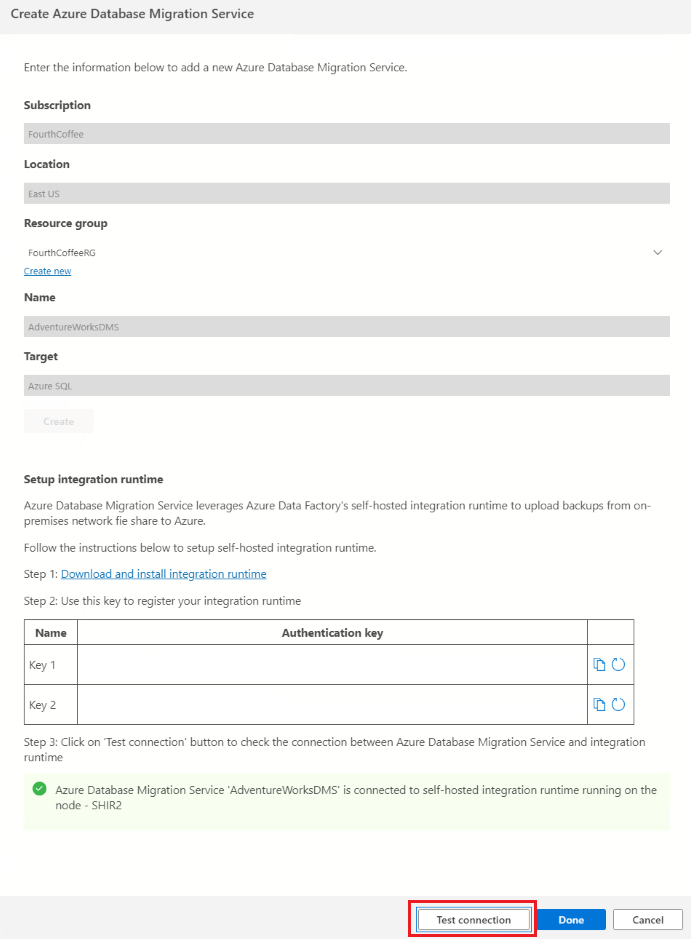
Azure Data Studio'da geçiş sihirbazına dönün.
Veritabanı geçişini başlatma
7. Adım: Azure SQL'e Geçiş sihirbazındaki Özet bölümünde, oluşturduğunuz yapılandırmayı gözden geçirin ve veritabanı geçişini başlatmak için Geçişi başlat'ı seçin.
Veritabanı geçişini izleme
Azure Data Studio'daki sunucu menüsündeki Genel'in altında Azure SQL Geçişi'ni seçerek Azure SQL geçişlerinizin panosuna gidin.
Veritabanı geçiş durumu altında devam eden, tamamlanan ve başarısız olan (varsa) geçişleri izleyebilir veya tüm veritabanı geçişlerini görüntüleyebilirsiniz.
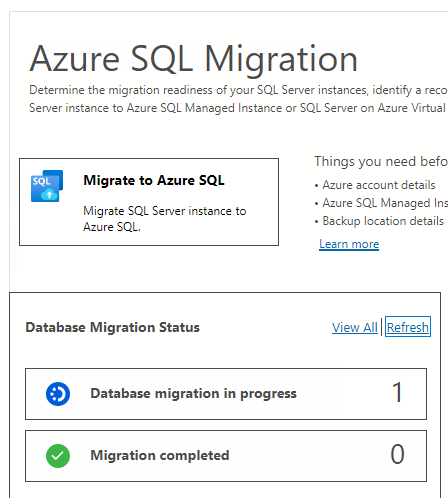
Etkin geçişleri görüntülemek için Veritabanı geçişleri sürüyor'ı seçin.
Belirli bir geçiş hakkında daha fazla bilgi edinmek için veritabanı adını seçin.
Geçiş ayrıntıları bölmesinde yedekleme dosyaları ve bunların ilgili durumları görüntülenir:
Status Tanım Gelen Yedekleme dosyası kaynak yedekleme konumuna geldi ve doğrulandı. Karşıya yükleme Tümleştirme çalışma zamanı yedekleme dosyasını Azure depolama hesabına yüklüyor. Karşıya yüklendi Yedekleme dosyası Azure depolama hesabına yüklendi. Geri yükleme Hizmet yedekleme dosyasını Azure SQL Yönetilen Örneği geri yüklüyor. Geri yüklendi Yedekleme dosyası Azure SQL Yönetilen Örneği başarıyla geri yüklenir. İptal edildi Geçiş işlemi iptal edildi. Yoksayıldı Yedekleme dosyası geçerli bir veritabanı yedekleme zincirine ait olmadığından yoksayıldı.
tüm veritabanı yedeklemeleri Azure SQL Yönetilen Örneği örneğine geri yüklendikten sonra, geçirilen veritabanının kullanıma hazır olduğundan emin olmak için Veritabanı Geçiş Hizmeti tarafından otomatik geçiş tam geçişi başlatılır. Geçiş durumu Sürüyor durumundan Başarılı olarak değişir.
Önemli
Geçişten sonra, İş Açısından Kritik hizmet katmanına sahip SQL Yönetilen Örneği kullanılabilirliği Genel Amaçlı katmanından önemli ölçüde uzun sürebilir çünkü Always On Yüksek Kullanılabilirlik grubu için üç ikincil çoğaltmanın dağıtılması gerekir. Bu işlemin süresi verilerin boyutuna bağlıdır. Daha fazla bilgi için bkz . Yönetim işlemleri süresi.
Sınırlamalar
Azure Data Studio için Azure SQL uzantısını kullanarak Azure SQL Yönetilen Örneği’ne geçiş aşağıdaki sınırlamalara sahiptir:
- Tek bir veritabanı geçirilirse, veritabanı yedeklemeleri veritabanı klasörünün (kapsayıcı kök klasörü dahil) içinde düz bir dosya yapısına yerleştirilmelidir; iç içe yerleştirilme desteklenmediğinden, klasörler iç içe yerleştirilemez.
- Aynı Azure Blob Depolama kapsayıcısını kullanarak birden çok veritabanını geçiriyorsanız, farklı veritabanları için yedekleme dosyalarını kapsayıcının içindeki ayrı klasörlere yerleştirmeniz gerekir.
- Hedef Azure SQL Yönetilen Örneği DMS kullanarak mevcut veritabanlarının üzerine yazma desteklenmez.
- DMS, hedefinizde kaynak topolojiyle eşleşecek şekilde yüksek kullanılabilirlik ve olağanüstü durum kurtarma yapılandırmayı desteklemez.
- Aşağıdaki sunucu nesneleri desteklenmez:
- SQL Server Agent işleri
- Kimlik bilgileri
- SSIS paketleri
- Sunucu denetimi
- DMS ile veritabanı geçişleri için Azure Data Factory’den oluşturulan mevcut, şirket içinde barındırılan tümleştirme çalışma zamanını kullanamazsınız. Başlangıçta, şirket içinde barındırılan tümleştirme çalışma zamanı Azure Data Studio'daki Azure SQL geçiş uzantısı kullanılarak oluşturulmalıdır; bu, daha fazla veritabanı geçişi için yeniden kullanılabilir.
- Tek bir LRS işi (DMS tarafından oluşturulan) en fazla 30 gün çalıştırılabilir. Bu süre dolduğunda, iş otomatik olarak iptal edilir ve böylece hedef veritabanınız otomatik olarak silinir.
- Aşağıdaki hatayı aldıysanız:
Memory-optimized filegroup must be empty in order to be restored on General Purpose tier of SQL Database Managed Instance. Bu sorun tasarım gereği hekaton (SQL Server Bellek İçi OLTP olarak da bilinir) Azure SQL Yönetilen Örneği Genel Amaçlı katmanında desteklenmez. Geçişe devam etmek için bir yol, Hekaton'ı destekleyen İş Açısından Kritik katmanına yükseltmektir. Bir diğer yol da kaynak veritabanının kullanmadığından emin olmak, Azure SQL Yönetilen Örneği ise Genel Amaçlı'dır.
Sonraki adımlar
- T-SQL RESTORE komutunu kullanarak veritabanını SQL Yönetilen Örneği geçirmek için hızlı başlangıcı tamamlayın.
- SQL Yönetilen Örneği hakkında daha fazla bilgi edinin.
- Uygulamaları SQL Yönetilen Örneği bağlamayı öğrenin.
- Sorunları gidermek için Bilinen sorunlar'ı gözden geçirin.